- Det indsamling af krævede oplysninger fejl fra Windows Installer forhindrer dig i at afinstallere programmer med MSI Windows Installer.
- Start med at opdatere din Windows 10 build-version, da den også løser installationsprogrammet.
- Du kan også bruge et dedikeret værktøj til at afinstallere softwaren i fejlsikret tilstand.
- Genregistrer Windows Installer-tjenesten for at løse problemet med indsamling krævet information.

Denne software reparerer almindelige computerfejl, beskytter dig mod filtab, malware, hardwarefejl og optimerer din pc til maksimal ydelse. Løs pc-problemer og fjern vira nu i 3 nemme trin:
- Download Restoro pc-reparationsværktøj der kommer med patenterede teknologier (patent tilgængelig her).
- Klik på Start scanning for at finde Windows-problemer, der kan forårsage pc-problemer.
- Klik på Reparer alt for at løse problemer, der påvirker din computers sikkerhed og ydeevne
- Restoro er blevet downloadet af 0 læsere denne måned.
Nogle brugere har sagt, at de ikke kan afinstallere programmer med MSI Windows Installer som det sidder fast, mens indsamling det nødvendig information.
Denne fejl kan opstå for et bestemt program eller adskillig software. Dette er et par af de potentielle opløsninger, der kan rette oplysningsfejlen ved indsamling for nogle brugere.
Nogle brugere har bekræftet, at de har rettet indsamling af krævede oplysninger fejl ved at opdatere Windows 10 til den nyeste buildversion.
Brugere har også sagt, at de afinstallerede software, som indsamling af krævede oplysninger fejl opstår med SafeMSI, som gør det muligt for brugere at bruge Windows Installer-tjenesten i fejlsikret tilstand.
Hvordan kan jeg rette Windows-installationsprogrammet, hvis det sidder fast?
1. Opdater Windows 10 build-versionen
- Klik på Windows-knap, vælg derefter Indstillinger og klik på Opdatering og sikkerhed.
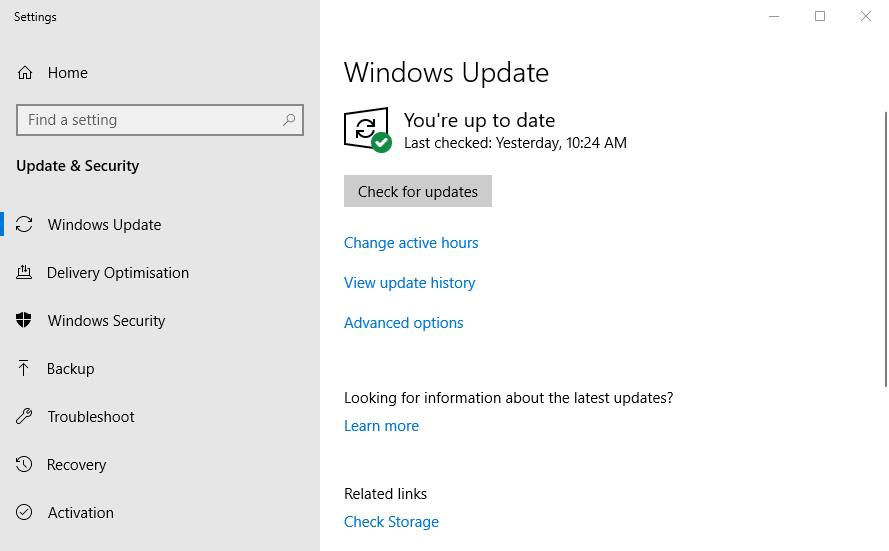
- Tryk på Søg efter opdateringer knap.
- Klik på Download og installer nu når seneste build-opdatering kommer til syne.
- Derefter skal brugerne genstarte Windows 10, når opdateringen er downloadet.
2. Afinstaller software i fejlsikret tilstand med SafeMSI
- Start først Windows 10 i fejlsikret tilstand ved at klikke på Strøm i Start-menuen og hold Skift-tasten nede, når du trykker på Genstart knap.
- Vælg derefter Fejlfinding og Fremskreden efter skrivebordet eller den bærbare computer genstarter.
- Vælg Opstartsindstillinger mulighed.
- Klik derefter på Genstart knap.
- Tryk på 5 for at vælge Aktivér fejlsikret tilstand med netværk mulighed.
- Klik på Hent nu på SafeMSI.exe's CNET-side.
- Åbn File Explorer (tryk på Windows-tasten + E genvejstast).
- Åbn SafeMSI ZIP fil i File Explorer.
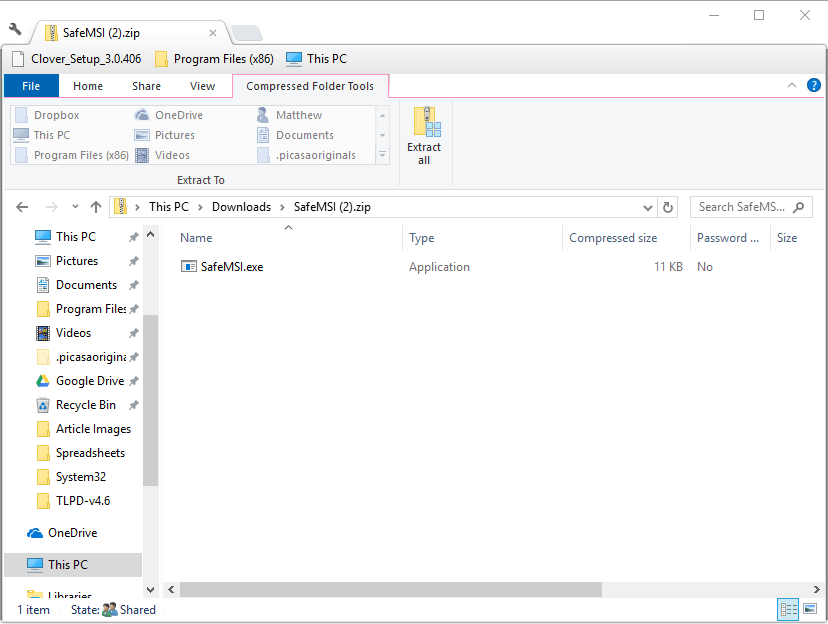
- Klik på SafeMSI for at køre programmet og aktivere Windows Installer i fejlsikret tilstand.
- Prøv derefter at afinstallere det program, som indsamling af krævede oplysninger fejl opstår for i fejlsikret tilstand.
3. Tjek Reparer MSI
Reparation MSI er et værktøj, der kan løse mange Windows Installer (MSI) fejl. Så den software kan komme til nytte til løsning af indsamling af krævede oplysninger fejl. Klik på Hent nu på sin Softpedia-side for at gemme Reparer MSI-arkivet i en mappe.
Brugere kan klikke på filen RepairMSIWindowsInstaller.exe for at åbne vinduet i øjebliksbillede direkte nedenfor. Tryk derefter på Start knap for at rette MSI.
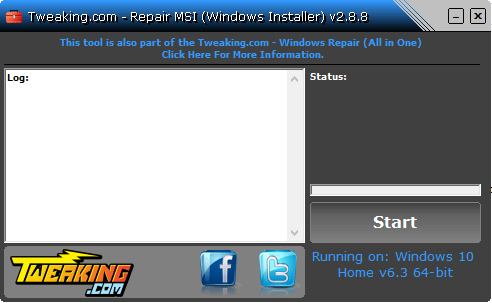
4. Genregistrer Windows Installer Service
- Gå ind cmd i søgefeltet, og vælg Kør som administrator under Command Prompt-appen fra resultaterne.
- Indtast følgende separate kommandoer, og tryk på Gå ind efter at have indtastet hver enkelt:
% windir% \ system32 \ msiexec.exe / afregistrer.% windir% \ system32 \ msiexec.exe / regserver
% windir% \ syswow64 \ msiexec.exe / afregistrer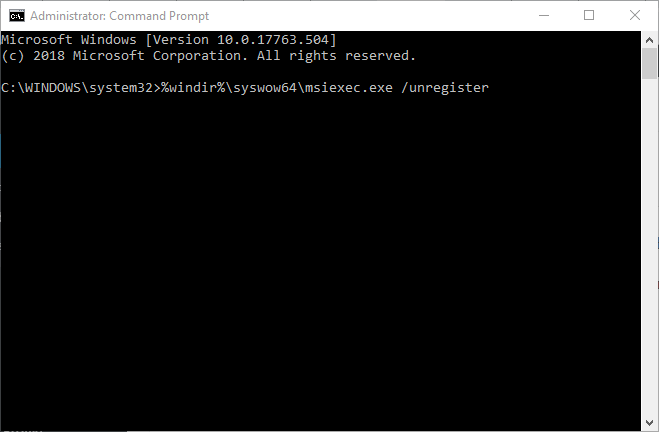
% windir% \ syswow64 \ msiexec.exe / regserver - Luk derefter kommandoprompten; og genstart desktop eller laptop.
Vi håber, at vores løsninger løste problemet indsamling af krævede oplysninger fejl med Windows Installer. Hvis du har yderligere forslag, tøv ikke med at skrive dem i vores kommentarfelt nedenfor.
 Har du stadig problemer?Løs dem med dette værktøj:
Har du stadig problemer?Løs dem med dette værktøj:
- Download dette pc-reparationsværktøj klassificeret Great på TrustPilot.com (download starter på denne side).
- Klik på Start scanning for at finde Windows-problemer, der kan forårsage pc-problemer.
- Klik på Reparer alt for at løse problemer med patenterede teknologier (Eksklusiv rabat for vores læsere).
Restoro er blevet downloadet af 0 læsere denne måned.


![Systemadministrator har indstillet politikker for at forhindre installation [Fix]](/f/11e61676dc13268f65473f29d559ed8e.png?width=300&height=460)